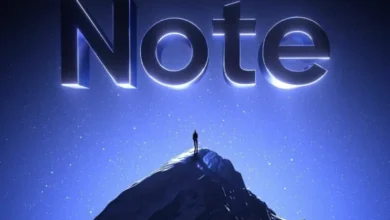Sony PC Companion: Actualización del Sistema
Todo usuario que compra un Smartphone o Tablet se siente emocionado al tener en sus manos un equipo recién salido del empaque, y los primeros días se la pasa trasteando todas las funciones y posibilidades que el equipo le ofrece. Sin embargo, con el paso del tiempo, el interés se va perdiendo y lo que antes parecía novedoso ahora es algo común, por ello, una actualización o cambio de versión del sistema le viene bien, ya que se renueva el interés por el mismo. A continuación mostrare como actualizar la gama de equipos Sony Xperia, a través del software que la compañía proporciona.

Muchos de los problemas que van surgiendo con el paso del tiempo mientras se utiliza el equipo como anomalías de audio, lags y cierres inesperados, pueden solucionarse con las actualizaciones. Para este ejercicio utilizaremos el modesto Sony Xperia SP C5306, pero el proceso es similar para otros teléfonos y tablets de la misma línea.
Instalando PC Companion
Si el equipo de cómputo ya tiene instalado el software, pasar a al siguiente sección.
- Conectar el equipo mediante el cable USB a la computadora.
- En el teléfono, aparece una pantalla solicitando la instalación del software, indicando los beneficios. Presionar el botón Instalar
- En el escritorio se muestra una pantalla azul, preguntando qué hacer con la nueva unidad de disco agregada. Dar clic sobre dicha pantalla
- Se muestran las opciones disponibles para la unidad de disco. Seleccionar Ejecutar Startme.exe
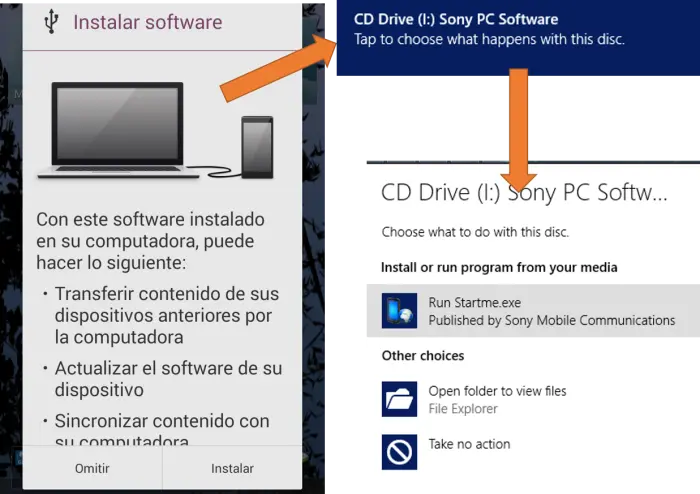
- Seleccionar el idioma y el país. Presionar el botón Instalar
- Aceptar el contrato de licencia
- El asistente realiza acciones internas de búsqueda de la aplicación
- La instalación inicia, copiando y configurando los archivos necesarios
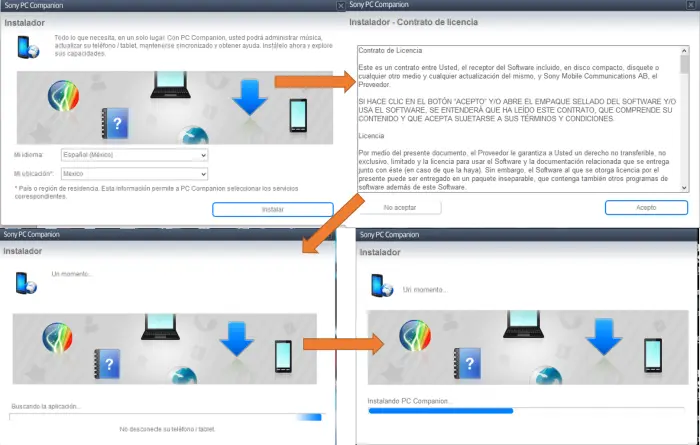
Instalando la Actualización
- PC Companion inicia la búsqueda de un dispositivo compatible
- Si después de unos segundos, no se localiza un equipo compatible, la aplicación te indica las posibles razones: no se inserto la tarjeta SIM, la pantalla está bloqueada o bien el equipo esta desconectado
- Corregir el problema si existe y continuar con el proceso
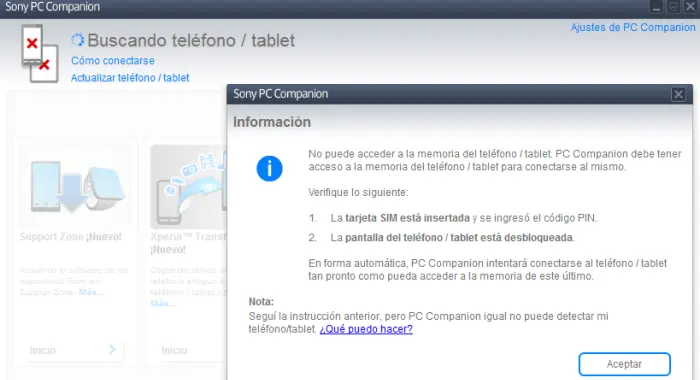
La actualización como tal consta de 4 pasos:
- Inicio. Realizado en las líneas anteriores. Los datos y configuraciones del equipo no se perderán, a menos que la actividad que se realice sea una restauración
- Preparar. Descarga del software
- Actualizar. Los archivos de la actualización se instalan en el dispositivo
- Finalizar. Configuraciones finales
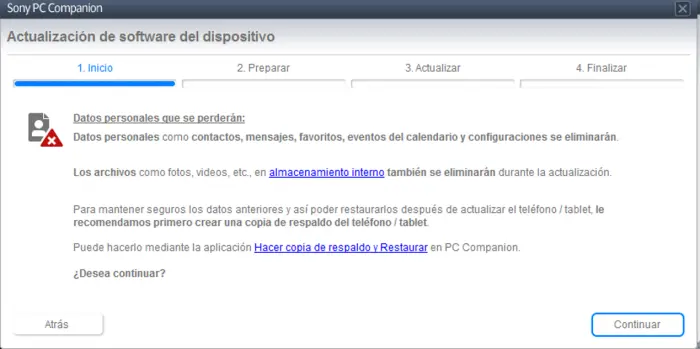
- Listo, el equipo cuenta ahora con la última versión disponible
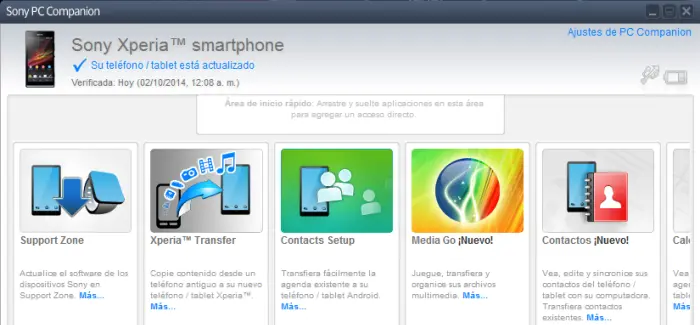
Dependiendo de la actualización instalada, es posible que nuevas aplicaciones, efectos y acciones se encuentren disponibles, es cuestión de revisar a detalle para descubrir las mejores recién instaladas.